※当サイトにはプロモーション広告が含まれております。
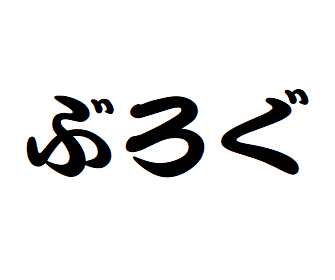
 通行人
通行人
という方向けの話題です。
この度ブログ名を変更しました。
ブログ名を変える場合、修正だけでは終わりません!
他にも色々やることがありました!
ということで、実際に当ブログ名を変更した時に作業した内容を
やることリスト
としてまとめますので、これからブログ名を変更しようと考えている方の参考になると幸いです。
※当ブログは、ワードプレスで作成しています。
変更の手順は
- ワードプレス側の設定
- Googleのツール設定
- 各ASP側で登録情報の修正・変更
- SNS関連の変更
の4つです。
ちなみにブログ名の変更作業に要した時間は20分位です。
ブログの内容にもよりますが、できるだけ時間のある時にまとめてやることをおすすめします。
ブログ名の変更をする時やること4つ。
当ブログ名を変更しました。
続編の噂話→ゴリ会議
です。
そもそも、娘たちと一緒になってテレビドラマを見ていたので、続編が入ったブログ名でした。
ご覧の通り、今ではいわゆる雑記ブログになっているので、
 ゴリ
ゴリ
とゆるーく構えて早数ヶ月。
気づけば42歳。
・・・
しかもですね。
ロゴもご覧の通り
ゴリ
なのです。
ブログ名は続編の噂話で、ロゴはゴリで、内容は雑記という支離滅裂状態でした笑
そんなこんなで、重い腰を上げてブログ名を変更する運びとなりました。
ブログ名は慎重に決めましょう♪
ということで、自分がブログ名を変更した時にやったことを大別すると4つ。
- ワードプレス側の設定
- Googleのツール設定
- 各ASP側で登録情報の修正・変更
- SNS関連の変更
それぞれの作業自体は特に面倒ではないのですが、いかんせんやることが多いです。
なので、タイトル変更をするときは
 ゴリ
ゴリ
と思っていると忘れる可能性大(自分の場合です)なので、まとめてやることをおすすめします。
以下、
ブログ名を変更する時にやることリスト
としてまとめていますのでちゃちゃっとやってしまいましょう!
ブログ名を変更する時にやることリスト
前置きが長くなりました。
では順に進めます。
※該当しない部分もあるかと思いますので、必要な部分のみ変更していきましょう。
ワードプレス側の設定
はじめに、ワードプレス側の変更をしていきます。
いくつかやることがあります。
- ブログ名タイトル変更
- プライバシーポリシーの変更
- ブログのヘッダー・ロゴ変更
- 個別記事・プロフィール等
それぞれ順に紹介します。
タイトル変更
ワードプレスの管理画面から
設定 → 一般
と進みます。
- サイトのタイトル
- (内容に変更があれば)キャッチフレーズ
それぞれ入力して、ページ下部の
変更を保存
をクリックして終了です。
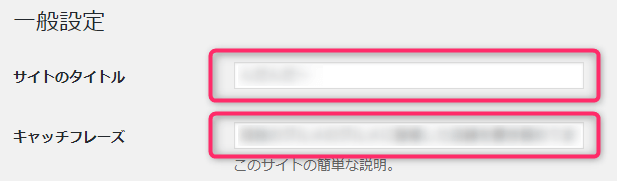
プライバシーポリシーの変更
続いて、プライバシーポリシー内のブログ名を変更します。
それぞれブログについての説明ページを作成されていると思われますので、
旧ブログ名を新しいブログの名に変更
します。
ページ内の単語を検索するとき(今回はブログ名)は、パソコンのキーボードで
Ctrl+Fキー
と操作。
出てきた入力ボックスに検索したい語句を入力すると、ページ内の該当部分がマーカー表示されるので便利です。
詳しい使い方は、パソコンの画面の文字を簡単に検索する方法が知りたい。で紹介しています。
ブログのヘッダー・ロゴ変更
ヘッダーや、ブログ名に関連するロゴを使用している場合、そちらも変更する必要が出てきます。
急ぐ必要はありませんが、できれば予め画像を準備しておいて、すぐに変更できるようにしておくと良いです。
 ゴリ
ゴリ
個別記事・プロフィール等
こちらは、該当する方のみになるかもしれませんが、個別記事や、プロフィールなどにサイト名が入っていれば変更する必要がありますね。
プロフィールは、1ページなので手間はかかりませんが、個別記事の修正が必要な場合は1ページごとに変更するのは手間がかかりすぎます。
修正ページが大量にあるときは、プラグインを使用するとすぐにできます。
サーチレジックス
というプラグイン。
ブログ内の該当文字列の検索・まとめて置き換え
ができてしまうプラグインです。
詳しい使い方は、ワードプレスでまとめて記事修正できる便利なプラグインの話。で紹介しています。
使い道は色々あるので、覚えておくと重宝します。
Googleのツール等の設定
ワードプレス側でブログ名の変更作業が完了したら、Googleのツールなどの登録情報を変更します。
- サーチコンソール
- アナリティクス
- アドセンス
この3つのいずれか(または全て)を利用されている方がほとんどかと思います。
この内、
- サーチコンソール
- アドセンス
については、ブログ名が登録されている箇所はありませんので特にすることはなし。
アナリティクスは、ブログ名を入力・変更できる箇所があるので変更しておきます。
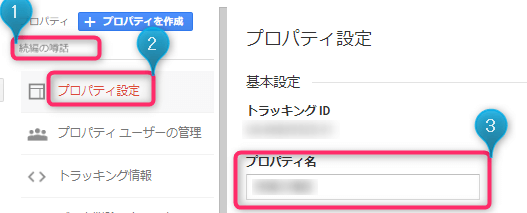
アナリティクスの管理画面の左サイドメニューから
管理→
- 中央のプロパティでタイトルを変更するブログを選択
- 下部のプロパティ設定
- プロパティ名を変更
- ページ下部の保存をクリック
以上でGoogle側の設定は終了です。
ブログ名を変更した後、サーチコンソールで「URL検査」(旧fetch as google)をすることで、Googleさんの巡回ロボを強制的に呼ぶこともできます。
が、呼んだからといって変更したブログ名がすぐに検索結果に反映されるわけではなさそうなので、やらなくても良いと個人的には思いました。
というかやってません^^;
各ASP側で登録情報の修正・変更
続いて、各ASP関連の登録情報の修正。
ASPについては、自分が現在登録しているもののみ紹介します。
こちらも、URL登録なので変更の必要が無い場合、変更する必要がある場合とに分けられます。
現在自分がお世話になっているリストです。
- amazonアソシエイト
- 楽天アフィリエイト
- A8
- バリューコマース
- LINK-A
- アフィb
- もしもアフィリエイト
- フェルマ(クローズド)
- smart-C
ちなみに、毎度全てを利用しているわけではないです。
- ASPごとに案件が違う
- 同じ案件での報酬単価が違うことも
- サイトコンテスト開催
- スタッフ対応
など、それぞれ違います。
とりあえず一通り登録してみて、使いやすい、紹介したい案件がある、などを基準に利用していけばよいのかなと思います。
変更の必要なし
上記リストの内
amazonのみ、URL登録なので変更の必要はありません。
変更の必要あり
他のASPについては、サイト名を修正する必要があります。
特にASP側への連絡は必要はありません。
SNS関連の変更
該当する方のみですが、
などにサイト情報を掲載している場合は変更します。
ブログ名の変更をする時やること~まとめ
以上、自分が実際にブログ名を変更した情報をもとにやることを一通り紹介しました。
やることは大きく分けて4つ。
- ワードプレス側の設定
- Googleのツール設定
- 各ASP側で登録情報の修正・変更
- SNS関連の変更
です。
まとめてちゃちゃっとやってしまいましょう!
参考になると幸いです。
ありがとうございました。
